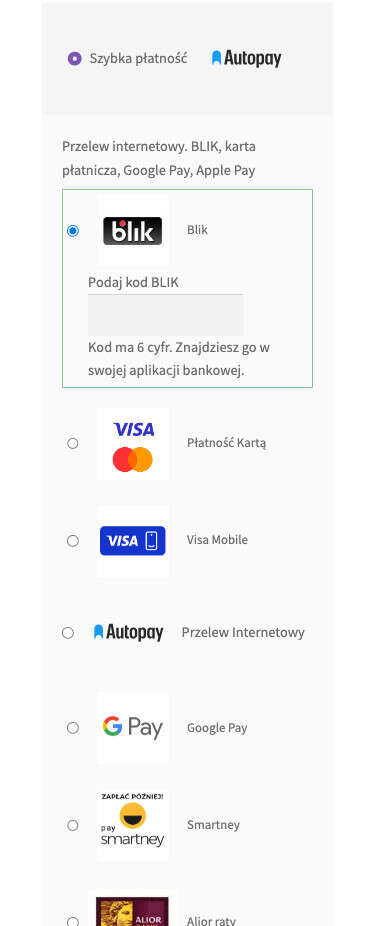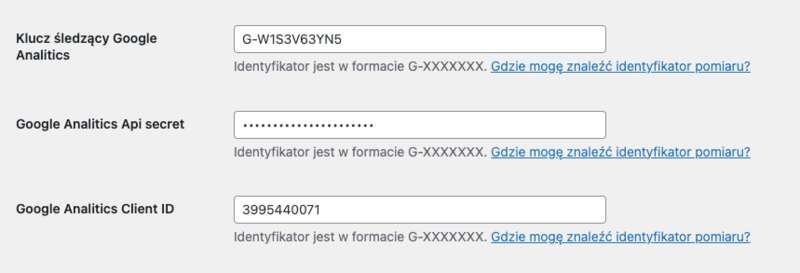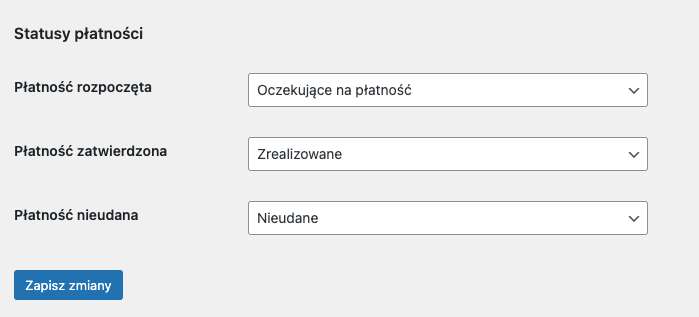Autopay to moduł płatności umożliwiający realizację transakcji bezgotówkowych w sklepie opartym na platformie WordPress (WooCommerce). Jeżeli jeszcze nie masz wtyczki, możesz ją pobrać tutaj.
Należy zawsze pobierać najnowsze wydanie oznaczone etykietą "latest" (plik z ikonką paczki, zobacz poniższy screen).
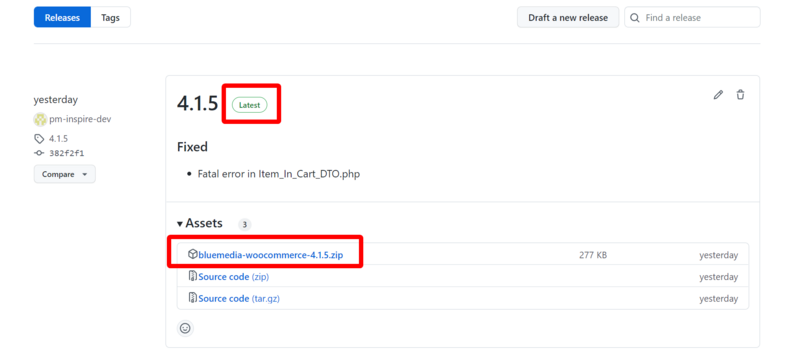 Instrukcja pobierania archiwum z wtyczką
Instrukcja pobierania archiwum z wtyczką
Główne funkcje
Do najważniejszych funkcji modułu zalicza się:
- realizację płatności online poprzez odpowiednie zbudowanie startu transakcji
- obsługę powiadomień o statusie transakcji (notyfikacje XML)
- obsługę zakupów bez rejestracji w serwisie
- obsługę dwóch trybów działania – testowego i produkcyjnego (dla każdego z nich wymagane są osobne dane kont, po które zwróć się do nas)
- obsługę popularnych metod płatności, które pozwalają Twoim klientom płacić za zakupy w wygodny sposób
- możliwość korzystania z BLIKA
- wybór banku po stronie sklepu i bezpośrednie przekierowanie do płatności w wybranym banku
Wymagania
- WordPress – przetestowane na wersjach od 6.0 do 6.4.3
- Wtyczka WooCommerce – przetestowano na wersjach od 7.0 do 8.7.0
- PHP minimum 7.4
Instalacja modułu
- Pobierz wtyczkę.
- Zaloguj się do swojego panelu administracyjnego w serwisie WordPress – używając loginu i hasła.
- W menu po lewej stronie wybierz Wtyczki ➝ Dodaj nową.
- Zainstaluj wtyczkę wybierając jedną z poniższych metod.
Instalacja wtyczki
- Kliknij Wyślij wtyczkę na serwer.
- Wybierz plik z wtyczką z rozszerzeniem .zip
- Kliknij Zainstaluj teraz, żeby wgrać wtyczkę do systemu.
Konfiguracja
- Przejdź do zakładki WooCommerce ➝ Ustawienia ➝ Płatności.
- Wybierz Autopay, żeby przejść do konfiguracji.
Konfiguracja podstawowych pól wtyczki
- Przy nazwie Autopay ustaw Włącz, dzięki temu Twoi klienci będą mogli już korzystać z płatności internetowych.
- Zaznacz pole: “Pokazuj metody płatności w sklepie”
- W polu “Identyfikator serwisu” wpisz identyfikator serwisu.
- W polu “Klucz konfiguracyjny (hash)” wpisz Klucz konfiguracyjny (hash).
Powyższe pola uzupełnisz danymi, które otrzymasz od Autopay S.A. Jeśli jeszcze ich nie masz - skontaktuj się z nami.
Po uzupełnieniu wszystkich pól – wybierz: Zapisz zmiany i gotowe.
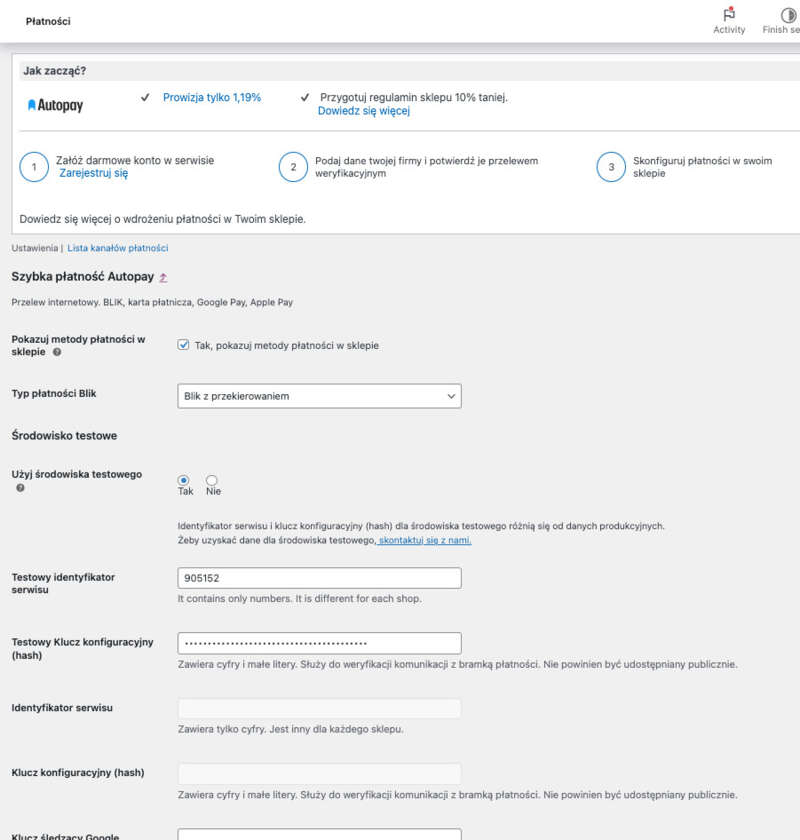 Widok pól do uzupełnienia
Widok pól do uzupełnienia
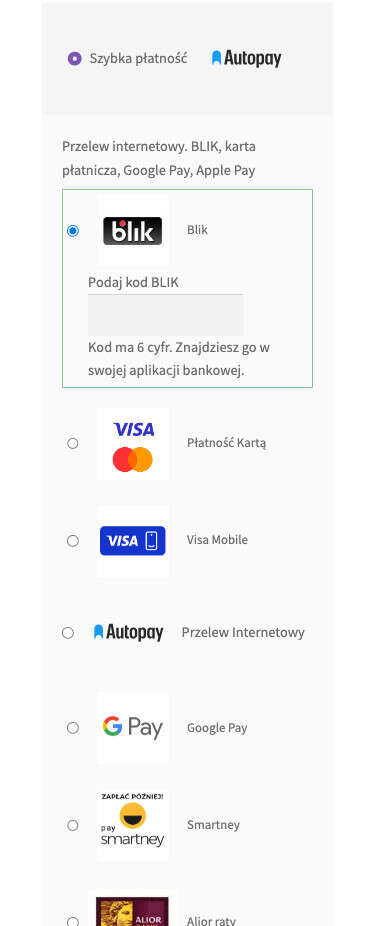
Dostępne metody płatności
Konfiguracja adresów URL
Upewnij się, że w panelach administracyjnych Autopay https://portal.autopay.eu/admin oraz https://testportal.autopay.eu/admin poniższe pola zawierają poprawne adresy sklepu.
● Konfiguracja adresu powrotu do płatności
{URL Twojego sklepu}/?bm_gateway_return
Przykład: https://mój-sklep.com/?bm_gateway_return
● Konfiguracja adresu, na który jest wysyłany ITN
{URL Twojego sklepu}/?wc-api=wc_gateway_bluemedia
Przykład: https://mój-sklep.com/?wc-api=wc_gateway_bluemedia
Rozszerzona Analityka Google Analytics 4
Dzięki temu rozwiązaniu, możesz dokładniej analizować ścieżkę zakupową Twoich klientów.
Po dokonaniu poniższej konfiguracji, Google Analytics zacznie zbierać szczegółowe dane na temat zachowań użytkowników
Moduł dodaje obsługę dodatkowych zdarzeń w Google Analytics 4:
- view_item_list – użytkownik zobaczył produkt na liście,
- view_item – użytkownik wyświetlił stronę produktu,
- add_to_cart – użytkownik dodał produkt do koszyka,
- remove_from_cart – użytkownik usunął produkt z koszyka,
- begin_checkout – użytkownik rozpoczął proces zamówienia (koszyk i/lub wybór metody dostawy),
- checkout_progress – użytkownik przeszedł do drugiego kroku zamówienia (wybór metody płatności),
- set_checkout_option – użytkownik uzupełnił dane zamówienia,
- purchase – użytkownik złożył zamówienie oraz opłacił je poprzez płatność Autopay (oznaczenie jako konwersja).
Konfiguracja Google Analytics
Wpisz Klucz śledzący Google Analytics oraz pozostałe dane GA4 we wskazane pola i zapisz zmiany.
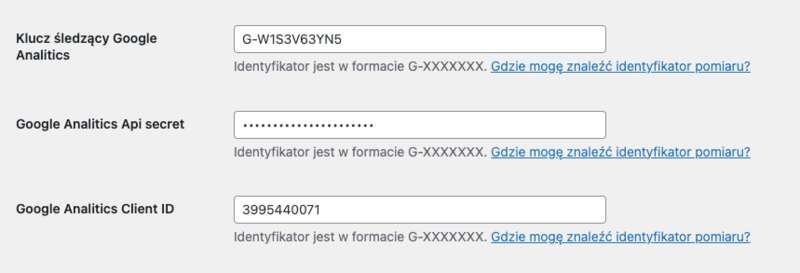
Statusy płatności
Nowa funkcja wyboru i dopasowania statusów płatności pozwala na automatyczną zmianę statusu zamówienia Woocoemmerce w momencie zmiany statusu płatności.
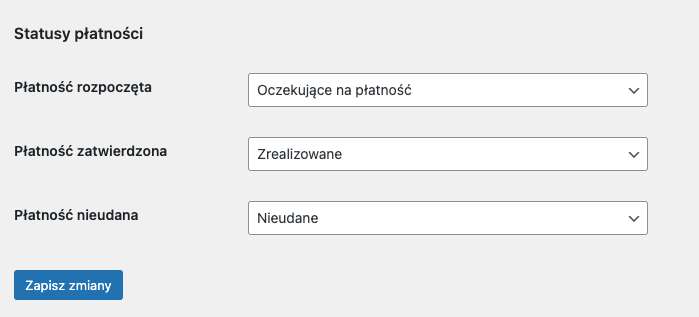
Najczęściej zadawane pytania
Sprawdź jakie pytania dotyczące wtyczki WooCommerce pojawiają się najczęściej
Pytania ogólne
Nie znalazłeś odpowiedzi na swoje pytanie?
Sprawdź naszą bazę wiedzy, gdzie
zebraliśmy wszystkie pytania dotyczące naszych usług.
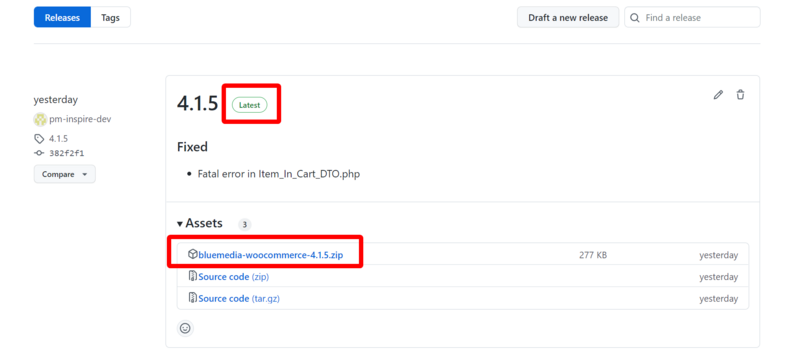 Instrukcja pobierania archiwum z wtyczką
Instrukcja pobierania archiwum z wtyczką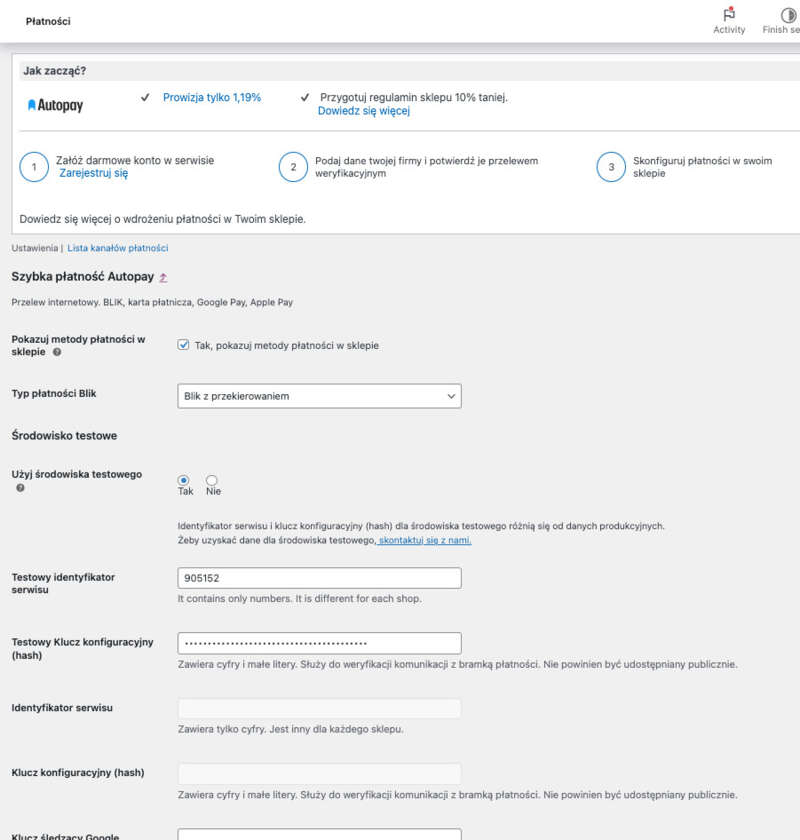 Widok pól do uzupełnienia
Widok pól do uzupełnienia